一.进入oracle官网,下载jdk
oracle官网:Oracle | Cloud Applications and Cloud Platform
ps:不同的浏览器,可能进入oracle官网,会只显示部分内容,所以建议使用google Chrome浏览器
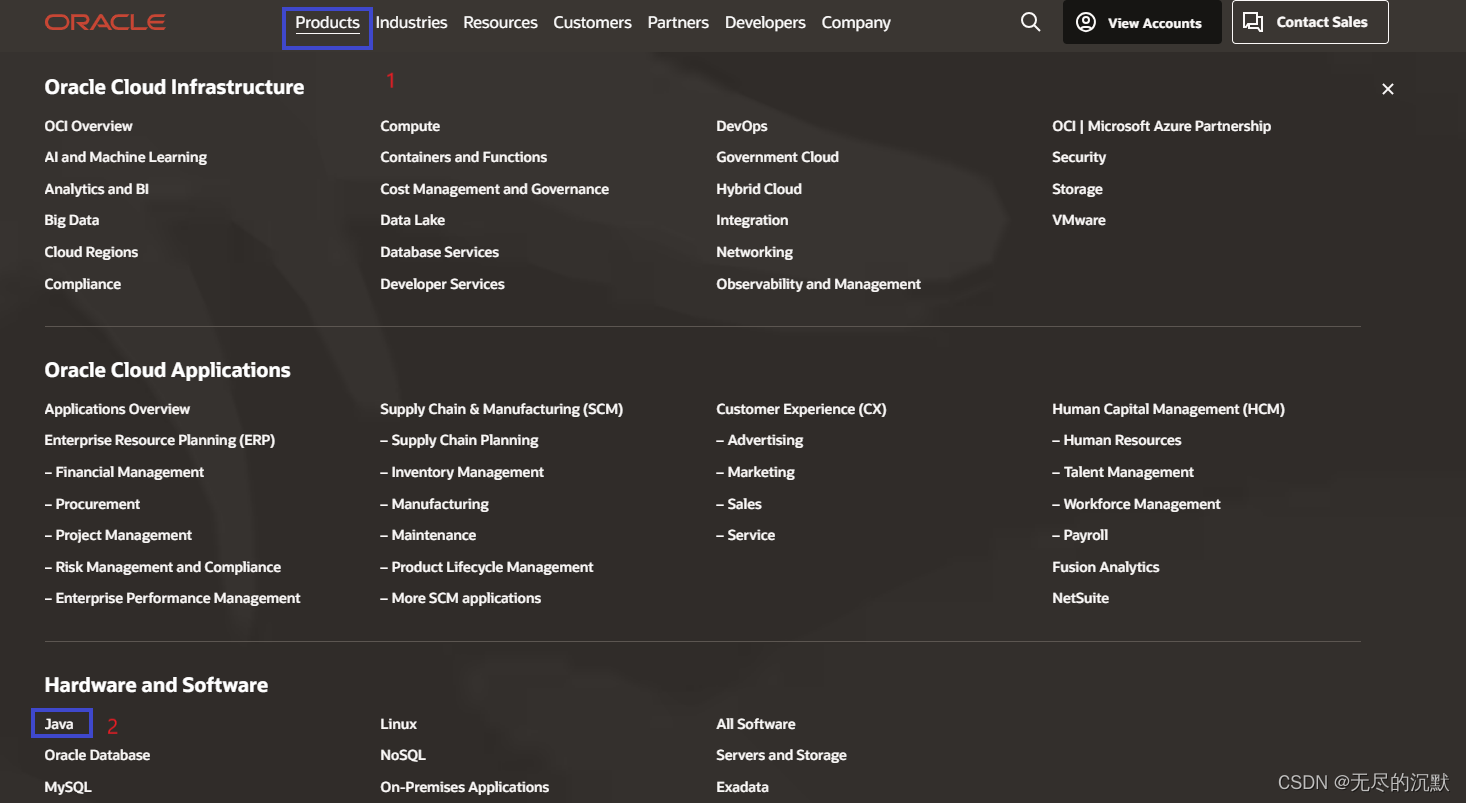
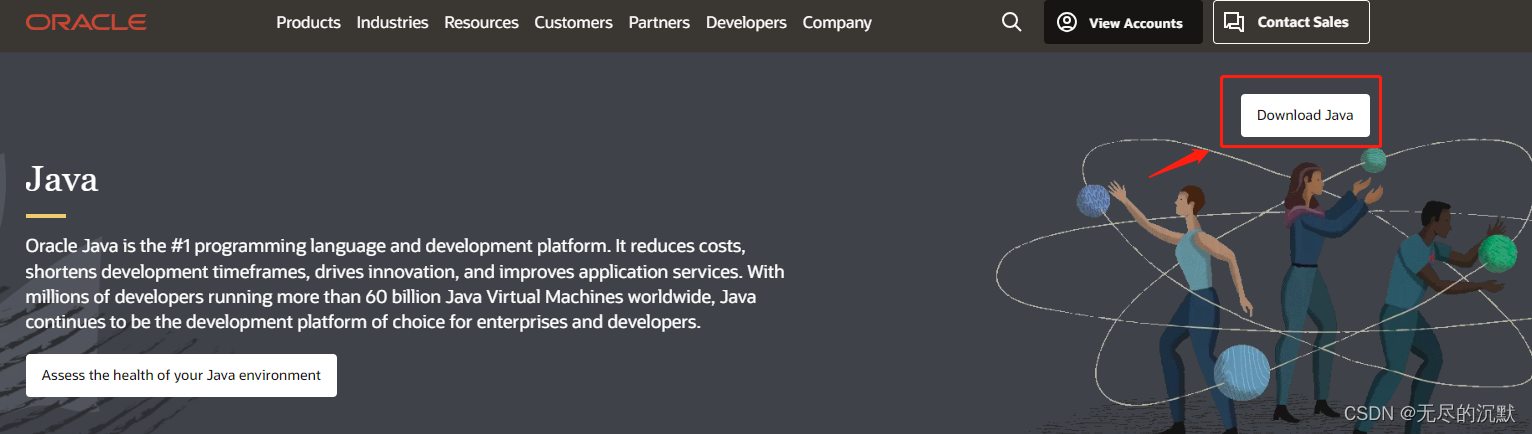


在下载之前,首先需要去查看本机电脑的配置型号,如下图,右键---此电脑---选择点击属性,显示x64版本如下图

我这里准备下载jdk最新版本jdk20
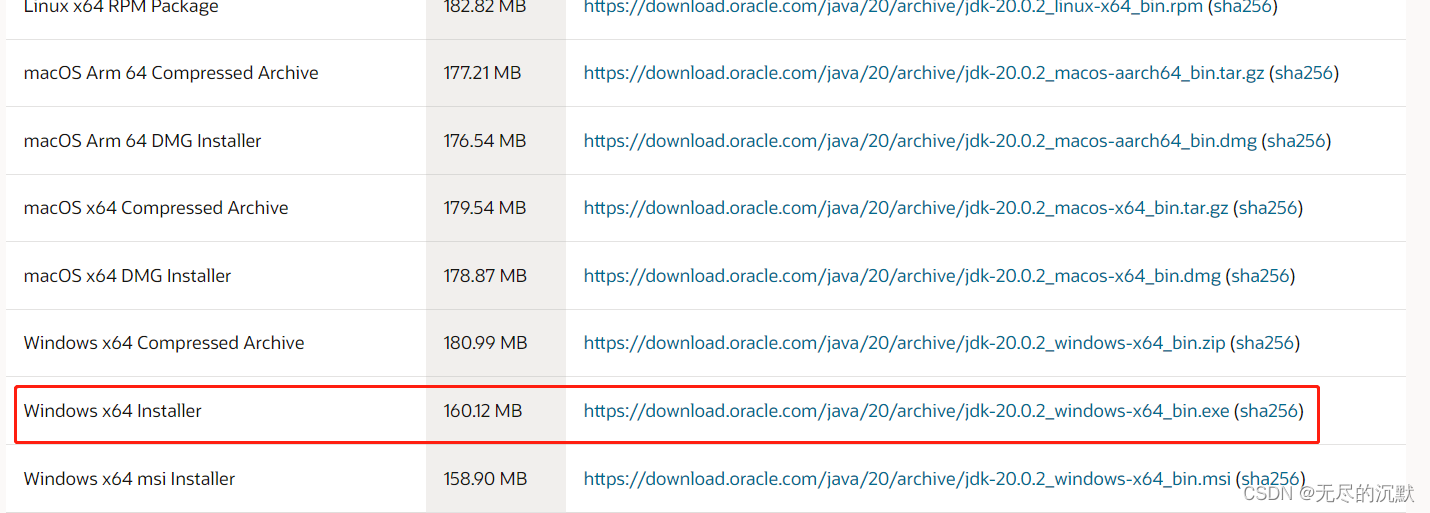
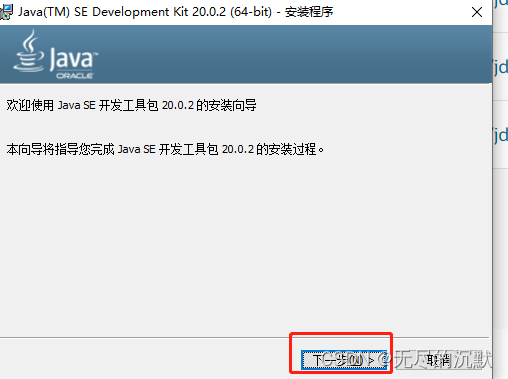
扫描二维码关注公众号,回复:
16843688 查看本文章


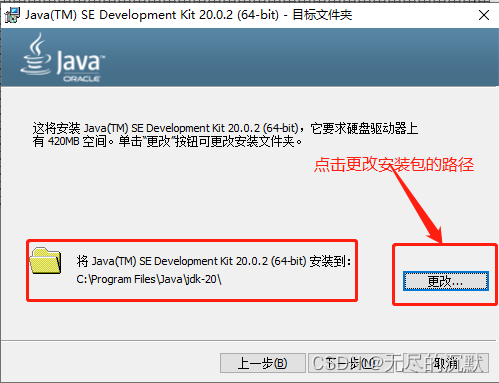
我这里选择放在D盘目录下
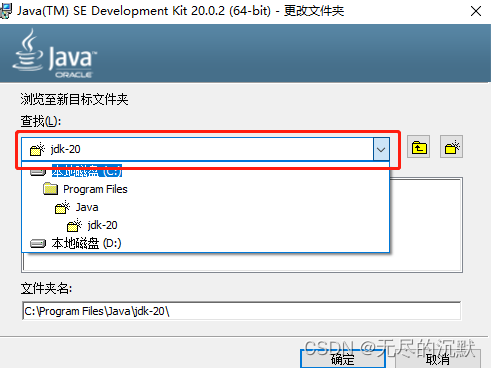
选择好了D盘目录下的文件下后,然后点击确定---下一步,直至下载完成
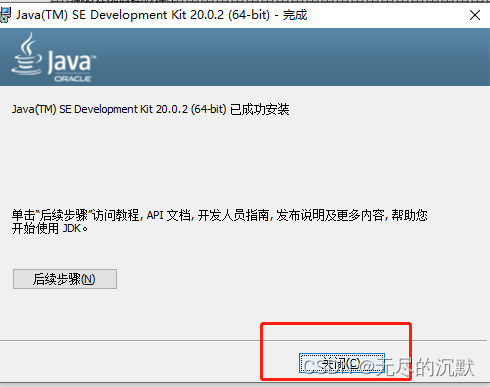
下载完成后到指定文件夹进行解压(本文章选择放在D:\jdk20)
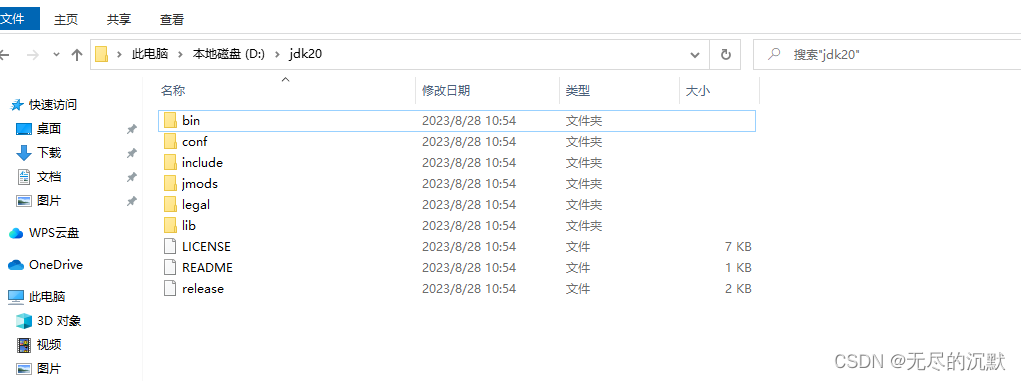
二.配置jdk开发环境
配置JDK的环境变量,右键此电脑----属性----高级系统设置->环境变量(本文章以win10为例)

在系统变量中新建一个目录,如图

创建JAVA_HOME(取名为“JAVA_HOME”,它对应的值写你电脑安装的jdk的目录)--点击确认
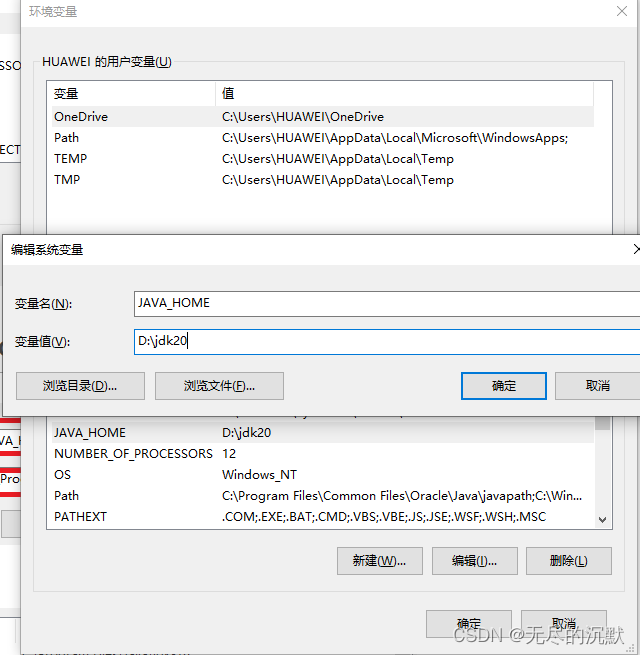
点击新建系统变量名为"CLASSPATH",变量值为"
.;%JAVA_HOME%\lib\dt.jar;%JAVA_HOME%\lib\tools.jar;%JAVA_HOME%\lib;
"
设置成功后点击确定
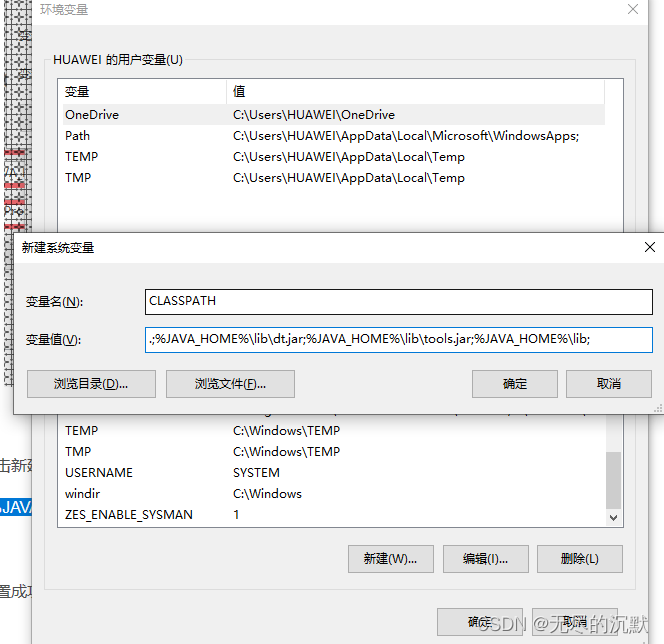
在系统变量中找到Path变量点击进行编辑

点击新建输入"%JAVA_HOME%\bin",并将其上移到最上方后确定保存(操作如下)

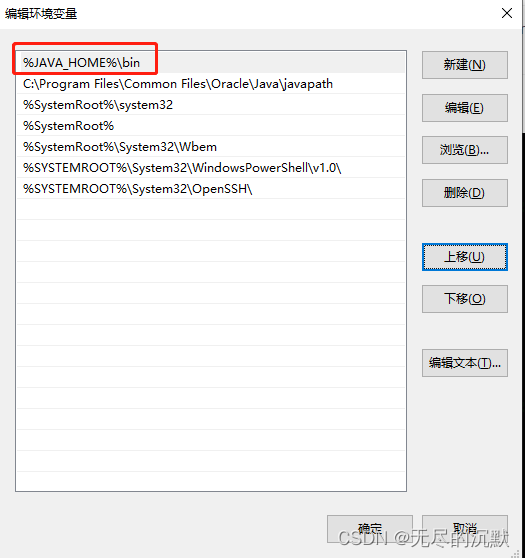
三.测试安装成功
开始测试JDK20是否安装成功,使用快捷指令"Win+R"输入"cmd"打开命令窗口,输入"java",点击回车,输入"java -version",点击回车出现JDK20的版本信息则表示JDK已经安装成功,如下:
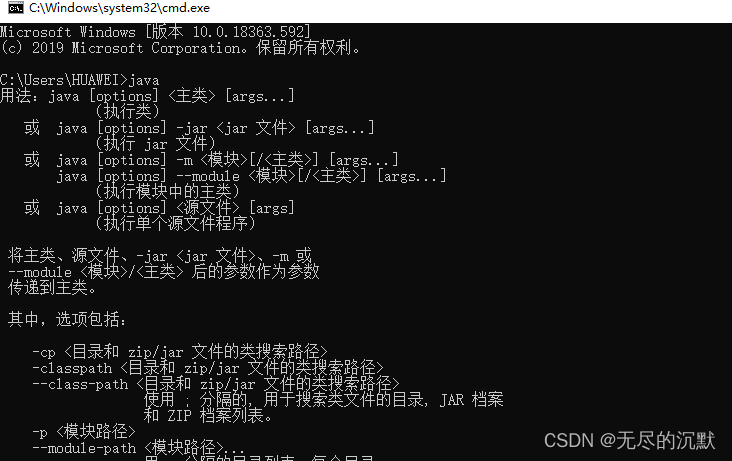

ps:综上输入Java -version 如果出现Java版本信息,就是jdk安装成功!